Améliorer les panoramas du DJI Spark (et d’autres drones)
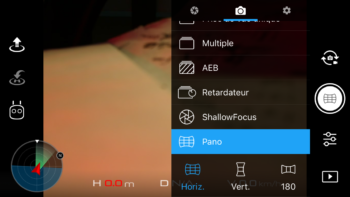 Le Spark de DJI dispose de 3 fonctions de prises de vues panoramiques automatisées. Une version qui shoote avec 21 clichés, une autre avec 9 clichés, et une dernière pour des panoramiques verticaux. Une fois les photos prises, il faut aller dans la galerie pour forcer DJI GO 4 à assembler les images et produire les panoramiques. Ensuite, vous pouvez les copier dans la galerie de votre smartphone puis les partager, les diffuser. Mais à l’ouverture sur un ordinateur de bureau, il y a de quoi être déçu.
Le Spark de DJI dispose de 3 fonctions de prises de vues panoramiques automatisées. Une version qui shoote avec 21 clichés, une autre avec 9 clichés, et une dernière pour des panoramiques verticaux. Une fois les photos prises, il faut aller dans la galerie pour forcer DJI GO 4 à assembler les images et produire les panoramiques. Ensuite, vous pouvez les copier dans la galerie de votre smartphone puis les partager, les diffuser. Mais à l’ouverture sur un ordinateur de bureau, il y a de quoi être déçu.

Explications
 Le panoramique est assemblé de manière très correcte, mais la définition des images est faible. Elle varie beaucoup selon les clichés, mais dépasse rarement 3,6 mégapixels. Et parfois, elle plafonne à 0,2 mégapixel. Visionnées sur un smartphone, elles sont superbes. Mais une fois sur un grand écran, elles pixellisent ! Qui plus est, une fois les photos effacées de la carte microSD, vous ne pouvez plus demander à DJI GO 4 de les assembler, même en essayant de les copier à nouveau. C’est très frustrant !
Le panoramique est assemblé de manière très correcte, mais la définition des images est faible. Elle varie beaucoup selon les clichés, mais dépasse rarement 3,6 mégapixels. Et parfois, elle plafonne à 0,2 mégapixel. Visionnées sur un smartphone, elles sont superbes. Mais une fois sur un grand écran, elles pixellisent ! Qui plus est, une fois les photos effacées de la carte microSD, vous ne pouvez plus demander à DJI GO 4 de les assembler, même en essayant de les copier à nouveau. C’est très frustrant !
La solution ?
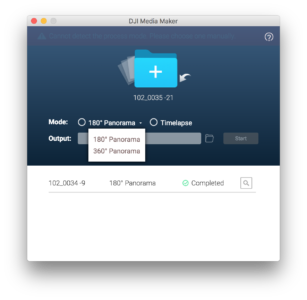 C’est de les assembler sur un ordinateur de bureau, une fois extraites de la carte mémoire. DJI offre un logiciel capable de « stitcher » (c’est le terme anglais consacré que vous croiserez souvent) vos clichés une fois copiés sur un ordinateur ! Il s’agit de DJI Media Maker, destiné à exploiter les images en provenance de la nacelle à main Osmo. Il est librement téléchargeable sur le site de DJI, en version PC Windows et Mac OS X. Gratuitement, et cela même si vous n’avez pas d’Osmo. Ni même le moindre produit DJI ! Son fonctionnement est simplifié à l’extrême : faites un glisser-déposer du répertoire contenant les photos sur l’application, choisissez Panorama puis 180° et cliquez sur Start. Le panorama est produit assez rapidement. La définition est bien plus importante qu’avec DJI GO 4 : vous pouvez zoomer dans les images sans perdre en détails. Les points faibles de DJI Media Maker ? Il coupe un peu sauvagement l’image en haut et en bas, et ne parvient pas toujours à gérer l’assemblage. A télécharger ici.
C’est de les assembler sur un ordinateur de bureau, une fois extraites de la carte mémoire. DJI offre un logiciel capable de « stitcher » (c’est le terme anglais consacré que vous croiserez souvent) vos clichés une fois copiés sur un ordinateur ! Il s’agit de DJI Media Maker, destiné à exploiter les images en provenance de la nacelle à main Osmo. Il est librement téléchargeable sur le site de DJI, en version PC Windows et Mac OS X. Gratuitement, et cela même si vous n’avez pas d’Osmo. Ni même le moindre produit DJI ! Son fonctionnement est simplifié à l’extrême : faites un glisser-déposer du répertoire contenant les photos sur l’application, choisissez Panorama puis 180° et cliquez sur Start. Le panorama est produit assez rapidement. La définition est bien plus importante qu’avec DJI GO 4 : vous pouvez zoomer dans les images sans perdre en détails. Les points faibles de DJI Media Maker ? Il coupe un peu sauvagement l’image en haut et en bas, et ne parvient pas toujours à gérer l’assemblage. A télécharger ici.

Une alternative ?
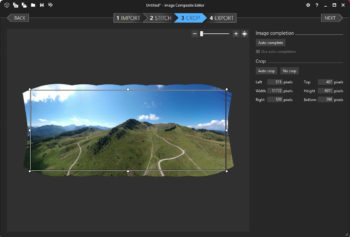 C’est le logiciel Image Composite Editor (ICE) de Microsoft Research. Il n’est compatible qu’avec les PC Windows. Un modèle de simplicité si vous voulez produire des panoramas rapidement, avec une interface épurée qui mène facilement au résultat en 4 étapes. Mais il permet aussi des réglages intéressants si vous n’êtes pas totalement satisfait de vos images. Il offre notamment une fonction « Auto-complete » qui permet de gagner un peu de matière sur les bords des panoramas. Sans oublier qu’il est en mesure de produire des panoramas à partir de vidéos ! Mais c’est un autre sujet, on vous en avait déjà parlé ici.
C’est le logiciel Image Composite Editor (ICE) de Microsoft Research. Il n’est compatible qu’avec les PC Windows. Un modèle de simplicité si vous voulez produire des panoramas rapidement, avec une interface épurée qui mène facilement au résultat en 4 étapes. Mais il permet aussi des réglages intéressants si vous n’êtes pas totalement satisfait de vos images. Il offre notamment une fonction « Auto-complete » qui permet de gagner un peu de matière sur les bords des panoramas. Sans oublier qu’il est en mesure de produire des panoramas à partir de vidéos ! Mais c’est un autre sujet, on vous en avait déjà parlé ici. A télécharger ici. Edit : il n’est plus disponible chez Microsoft, mais il peut encore être téléchargé ici.

Une autre alternative gratuite ?
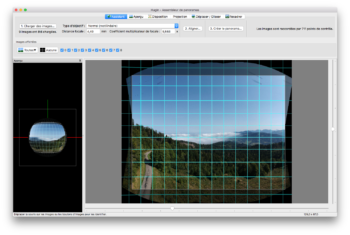 Le logiciel Hugin est un outil gratuit pour PC Windows et Mac OS X. Il est puissant, avec de très nombreux réglages possibles. C’est aussi sa faiblesse : on peut se perdre dans les réglages et au final ne parvenir à rien de bon. Mieux vaut, dans un premier temps, ne toucher à rien. Les résultats sont très variables : il produit parfois des images grand format et très complètes. Mais il lui arrive d’échouer à assembler les photos – c’est là que commence le travail de réglages. Il faut avoir du temps devant soi… A télécharger ici.
Le logiciel Hugin est un outil gratuit pour PC Windows et Mac OS X. Il est puissant, avec de très nombreux réglages possibles. C’est aussi sa faiblesse : on peut se perdre dans les réglages et au final ne parvenir à rien de bon. Mieux vaut, dans un premier temps, ne toucher à rien. Les résultats sont très variables : il produit parfois des images grand format et très complètes. Mais il lui arrive d’échouer à assembler les photos – c’est là que commence le travail de réglages. Il faut avoir du temps devant soi… A télécharger ici.
D’autres alternatives ?
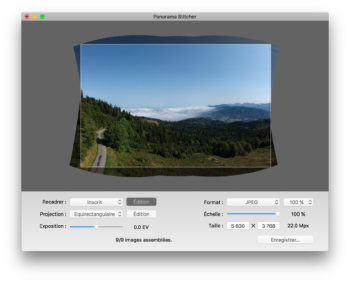 Les plus convaincantes sont des logiciels commerciaux, parfois fournis en versions de démonstration – mais pas toujours. Mon préféré sur Mac OS X est Panorama Stitcher, que j’ai rarement mis en défaut et qui produit de belles images. Il est proposé à $15 via l’App Store. PTGui propose aussi des résultats très convaincants. Il est positionné à 79 €, disponible ici. Les deux logiciels permettent de régler les paramètres de l’assemblage. Autopano Pro est très complet, mais aussi très complexe quand on cherche à améliorer les assemblages. Et puis, puisqu’il vaut 99 € sans les taxes.
Les plus convaincantes sont des logiciels commerciaux, parfois fournis en versions de démonstration – mais pas toujours. Mon préféré sur Mac OS X est Panorama Stitcher, que j’ai rarement mis en défaut et qui produit de belles images. Il est proposé à $15 via l’App Store. PTGui propose aussi des résultats très convaincants. Il est positionné à 79 €, disponible ici. Les deux logiciels permettent de régler les paramètres de l’assemblage. Autopano Pro est très complet, mais aussi très complexe quand on cherche à améliorer les assemblages. Et puis, puisqu’il vaut 99 € sans les taxes.
Notre préféré ?
 Oubliez l’assemblage basse définition réalisé par DJI GO 4 sur smartphone, à moins de le réserver au partage sur des réseaux sociaux ou exclusivement sur des appareils mobiles. DJI Media Maker est une solution qui donne satisfaction, mais coupe parfois un peu trop les panoramas et ne les réussit pas tous. Il a l’avantage d’être le plus simple à prendre en main. Il est talonné par ICE de Microsoft, très réussi et particulièrement efficace, réservé aux possesseurs de PC Windows (ou avec des émulateurs sur Mac).
Oubliez l’assemblage basse définition réalisé par DJI GO 4 sur smartphone, à moins de le réserver au partage sur des réseaux sociaux ou exclusivement sur des appareils mobiles. DJI Media Maker est une solution qui donne satisfaction, mais coupe parfois un peu trop les panoramas et ne les réussit pas tous. Il a l’avantage d’être le plus simple à prendre en main. Il est talonné par ICE de Microsoft, très réussi et particulièrement efficace, réservé aux possesseurs de PC Windows (ou avec des émulateurs sur Mac).
Merci à Gyakutsuki sur le DJI : le forum Phantom, Mavic, Spark, Inspire & Osmo pour m’avoir fait découvrir DJI Media Maker ! Avec une petite astuce en bonus : si vous réalisez deux panoramas de 21 clichés, shootés devant puis derrière (à 180°) avec le Spark, que vous renommez les fichiers de 1 à 42, vous pouvez produire une image 360° avec DJI Media Maker !
Les résultats avec quelques exemples
Les images originales en séries de 9 ou 21 clichés sont à télécharger ici, accompagnées par les panoramas en pleine définition produits par les différents logiciels. Les images qui suivent sont des aperçus en très basse définition.











Lightroom est aussi une très bonne alternative de construction des panoramiques avec en plus tout le traitement associé de retraitement.
Quand ils veulent chez DJI ils nous mettent une fonction pour faire de vrais panoramas 360° comme avec Litchi ou DronePan ! Je ne comprends que cela ne soit pas encore implémenté !!!
Sinon, je confirme, Autopano Pro c’est vraiment le top du top en 360 mais inutile en 180°, les gratuits faisant aussi bien.
DJI media maker bloqué et supprimé d’office par Kaspersky: amateurisme